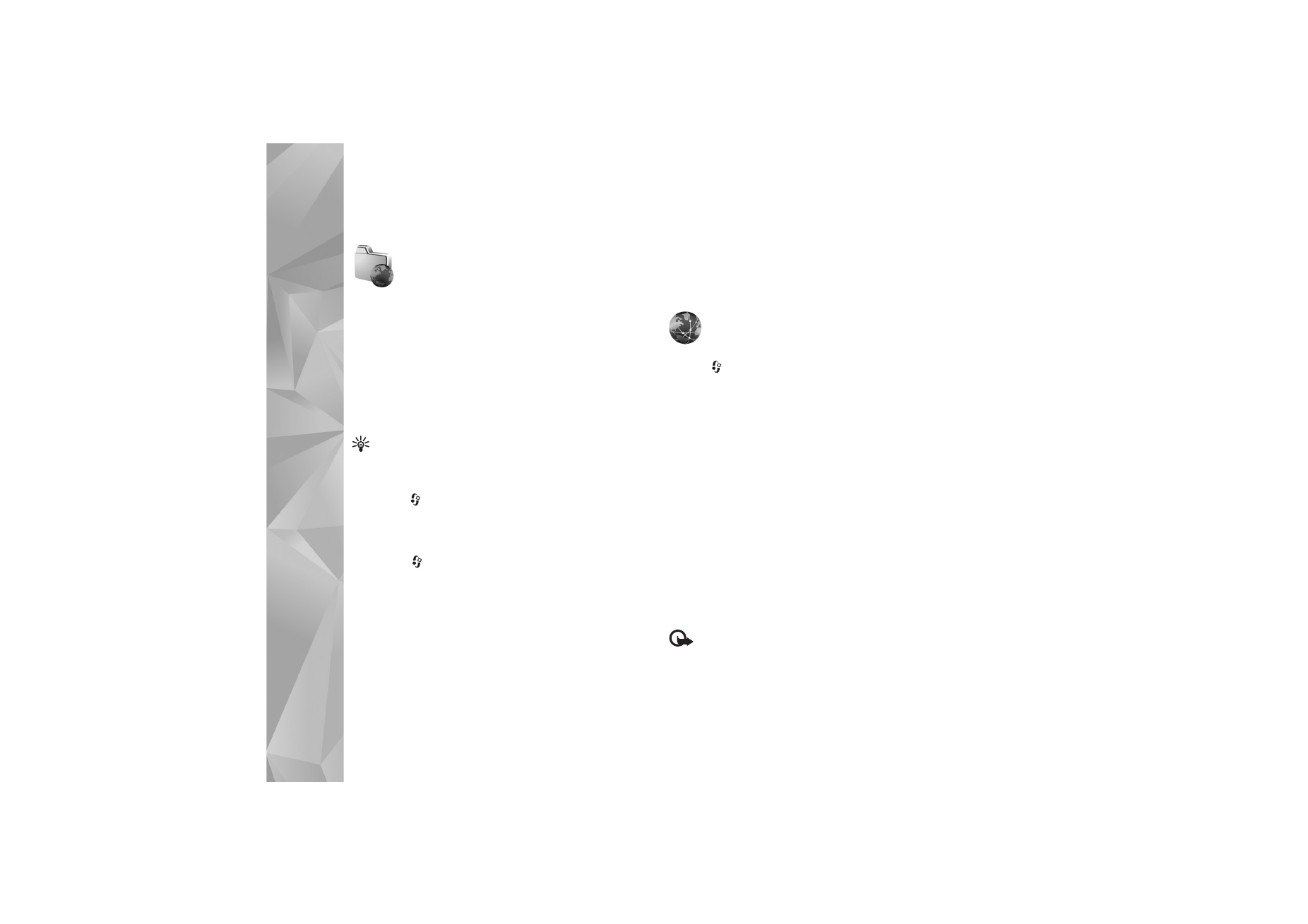
Internet
>
Internet
eller
Tjenester
>
Valg
>
Bogmærkestyring
>
Tilføj
bogmærke
. Skriv et navn til bogmærket og adressen på
den side, der er angivet for det aktuelle adgangspunkt.
3
Hvis du ønsker at indstille det oprettede adgangspunkt
som standardadgangspunkt, skal du vælge
Valg
>
Indstillinger
>
Adgangspunkt
.
Internet
Tryk på
, og vælg
Internet
>
Internet
(netværkstjeneste).
Med
Internet
kan du få vist HTML-sider (Hypertext Markup
Language) på internettet i deres oprindelige design. Du kan
også bruge browseren til at gennemse internetsider, der
er designet specifikt til mobile enheder og bruger WML
(Wireless Markup Language) eller XHTML (Extensible
Hypertext Markup Language).
Du kan få oplysninger om de tilgængelige tjenester, priser
og gebyrer hos din tjenesteudbyder. Tjenesteudbyderne
kan også give dig vejledning i, hvordan du bruger
deres tjenester.
Med denne browser kan du få vist almindelige
internetsider, zoome ind på og ud fra en side (
Minikort
), få
vist internetsider, der kun indeholder tekst, i smalt format,
så teksten ombrydes, og læse indhold fra kilder og blogs.
Vigtigt! Brug kun tjenester, som du har tillid til,
og som tilbyder tilstrækkelig sikkerhed og beskyttelse
mod skadelig software.
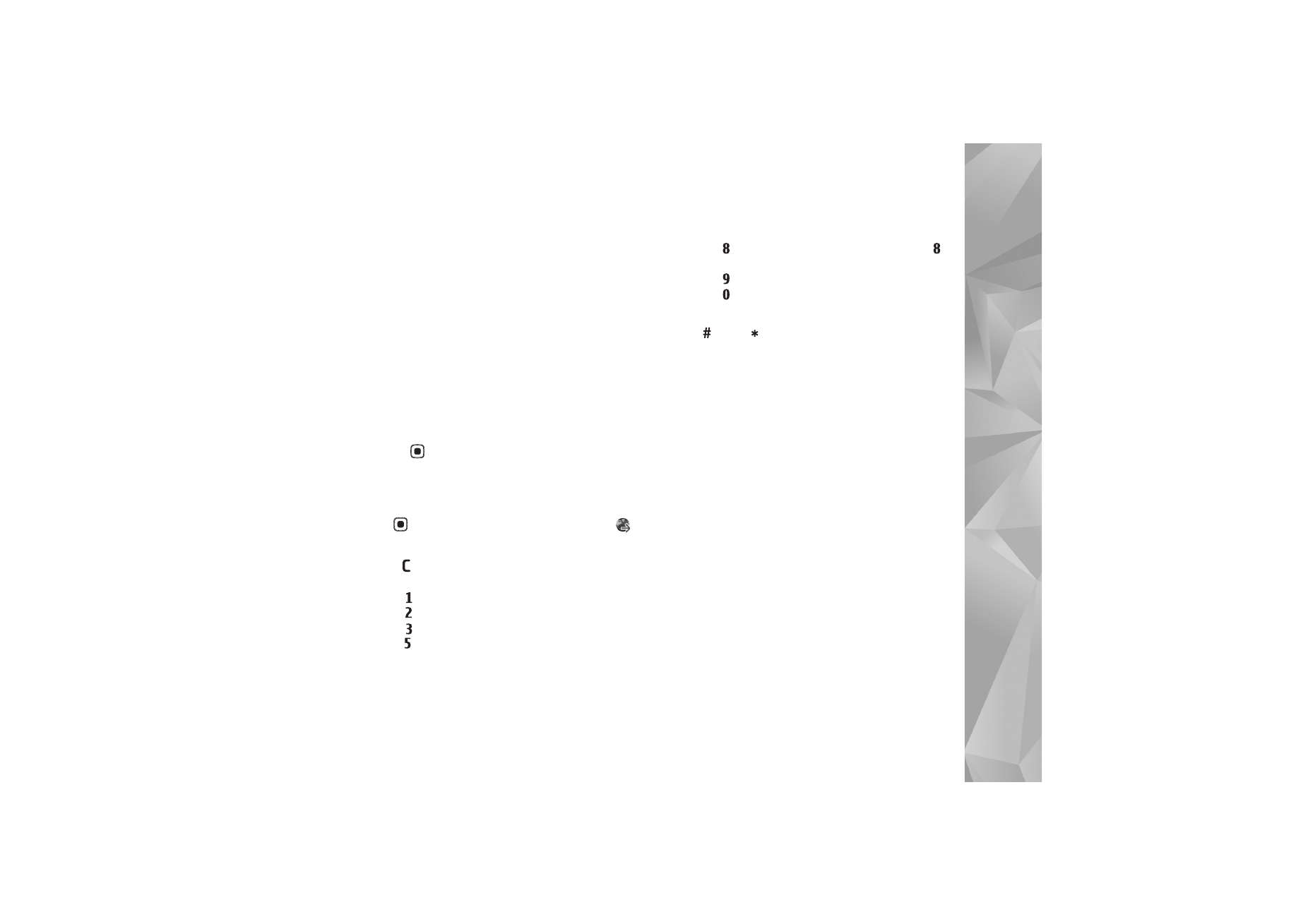
Int
er
n
et
85
Internetkilder og blogs
Internetkilder er xml-filer på internetsider, der anvendes
af mange weblogtjenester til at dele overskrifterne på de
nyeste indlæg eller deres fulde tekst med, f.eks. sidste nyt.
Internetkilder findes ofte på internetsider, blogsider og
Wiki-sider. Hvis du vil abonnere på en internetkilde på
internetsider, skal du vælge
Valg
>
Abonner
. Du kan få
vist de internetkilder, du abonnerer på, ved at vælge
Internetkilder
i visningen med internetbogmærker.
Blogs eller weblogs kan f.eks. være internetdagbøger.
Hvis du vil hente indhold fra en internetkilde eller en
blog på internettet, skal du rulle til kilden eller bloggen
og trykke på
.
Brug browseren på internettet
Hvis du vil hente en side, skal du vælge et bogmærke og
trykke på
. Du kan også indtaste adressen i feltet (
).
Tastaturgenveje
•
Tryk på
for at lukke det aktuelle vindue, hvis to eller
flere vinduer er åbne.
•
Tryk på
for at åbne dine bogmærker.
•
Tryk på
for at søge efter tekst på den aktuelle side.
•
Tryk på
for at vende tilbage til den forrige side.
•
Tryk på
for at få vist en liste over alle åbne vinduer.
•
Tryk på
for at få vist sideoversigten. Tryk på
igen for at zoome ind og se de ønskede oplysninger.
•
Tryk på
for at gå til en anden internetside.
•
Tryk på
for at vende tilbage til startsiden
(hvis der er defineret en startside).
Tryk på
eller
for at zoome ind på eller ud fra siden.
Hvis du vil tillade eller forhindre automatisk åbning
af flere vinduer, skal du vælge
Valg
>
Indstillinger
>
Bloker for pop op
>
Ja
.
Du kan få vist de internetsider, du har besøgt under
den aktuelle browsersession, ved at vælge
Valg
>
Navigeringsvalg
>
Oversigt
. Hvis du vil have vist listen
over de forrige sider automatisk, når du vender tilbage
til den forrige side, skal du vælge
Valg
>
Indstillinger
>
Oversigtsliste
>
Til
.
Minikort
Brug
Minikort
til at få vist og søge efter oplysninger på
internetsider, der indeholder store mængder oplysninger.
Når
Minikort
er slået til i browseren, zoomes der
automatisk ud, hvorefter der vises en oversigt over de
internetsider, du kan bruge. Når du finder de ønskede
oplysninger, zoomer
Minikort
automatisk ind. Du kan
slå
Minikort
til ved at vælge
Valg
>
Indstillinger
>
Minikort
>
Til
.
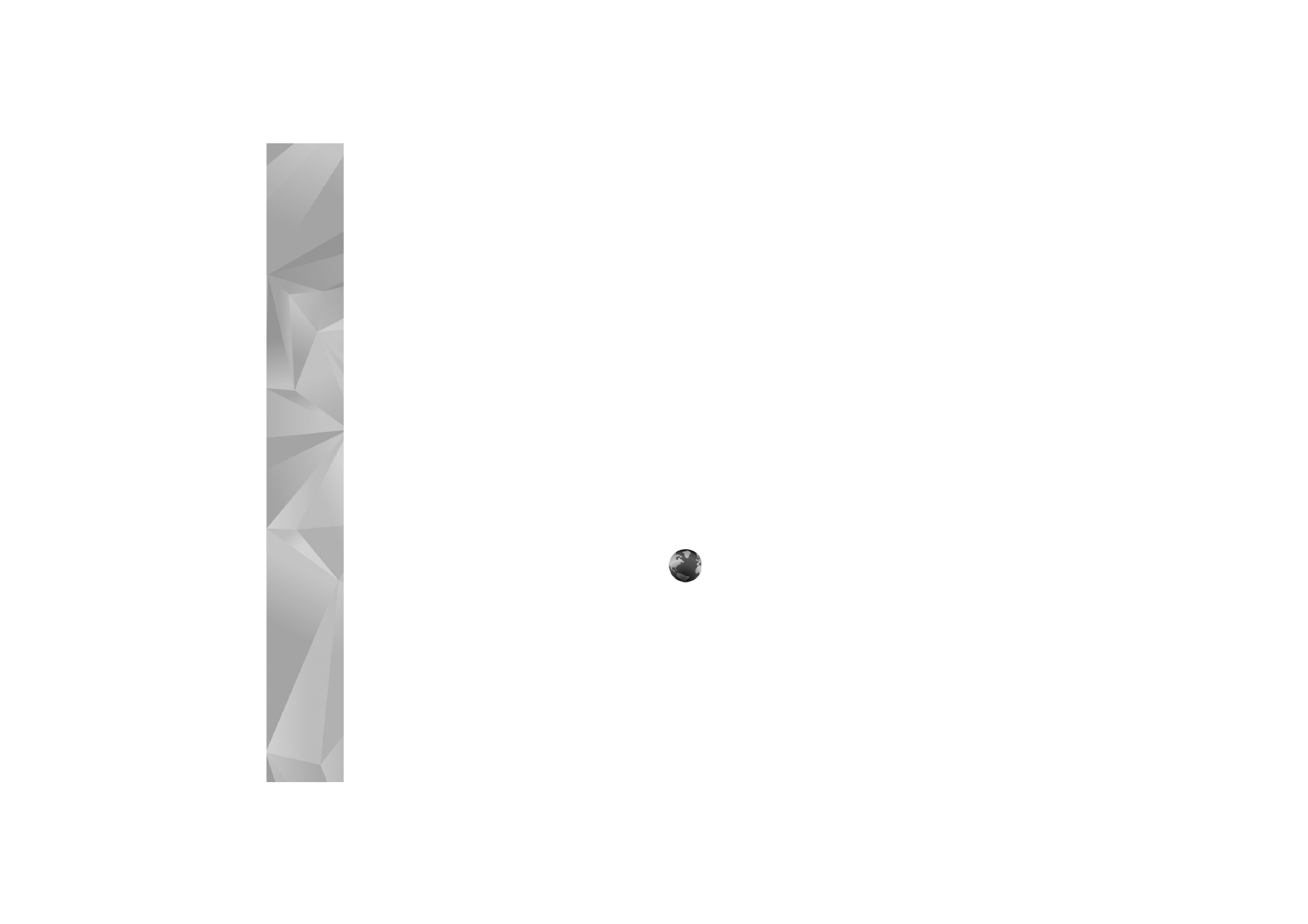
Int
er
n
et
86
Internetindstillinger
Vælg
Valg
>
Indstillinger
og vælg mellem følgende
valgmuligheder:
Adgangspunkt
– skift standardadgangspunkt.
Se ”Forbindelse” på side 122. Nogle eller alle
adgangspunkter kan være forprogrammerede af
tjenesteudbyderen, du kan måske ikke ændre, oprette,
redigere eller fjerne dem.
Startside
– angiv startsiden.
Vis billeder og objekter
– vælg, om der skal indlæses
billeder og andre objekter, mens du bruger browseren.
Hvis du vælger
Nej
, kan du senere indlæse billeder
eller objekter, mens du bruger browseren, ved at vælge
Valg
>
Vis billeder
.
Standardtegnsæt
– hvis tegn ikke vises korrekt, kan du
vælge et andet tegnsæt, der er i overensstemmelse med
sproget for den aktuelle side.
Automat. bogmærker
– aktivér eller deaktiver indsamling
af automatiske bogmærker. Hvis du vil fortsætte med at
gemme adresserne på de besøgte internetsider i mappen
Auto. bogmærker
, men skjule mappen i visningen med
bogmærker, skal du vælge
Skjul mappe
.
Skærmstørrelse
– vælg mellem
Fuld skærm
og normal
visning ved hjælp af listen med valgmuligheder.
Minikort
– vælg
Minikort
til eller fra. Se ”Minikort”
på side 85.
Oversigtsliste
– hvis du vil bruge valgtasten
Tilbage
til at
se en liste over de sider, du har besøgt under den aktuelle
browsersession, mens du browser, skal du slå
Oversigtsliste
til.
Lydstyrke
– vælg lydstyrken for musik og anden lyd på
internetsider.
Cookies
– aktivér eller deaktiver modtagelse og afsendelse
af cookies.
Java-/ECMA-script
– aktivér eller deaktiver brugen
af scripts.
Sikkerhedsadvarsler
– skjul eller få vist
sikkerhedsmeddelelser.
Bloker for pop op
– tillad eller bloker automatisk åbning
af forskellige pop op-vinduer, mens du bruger browseren.